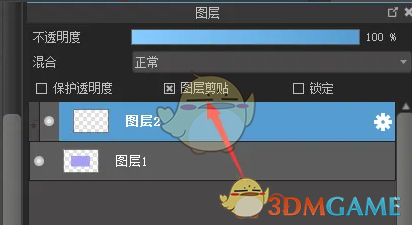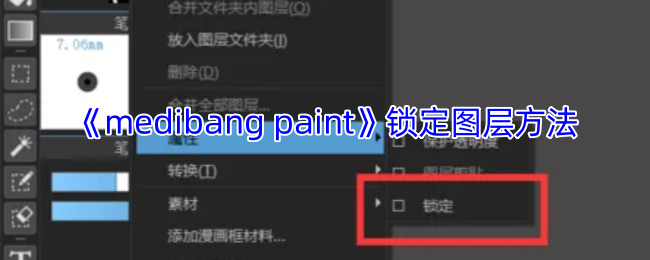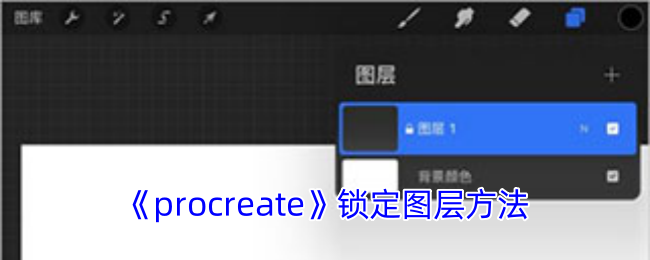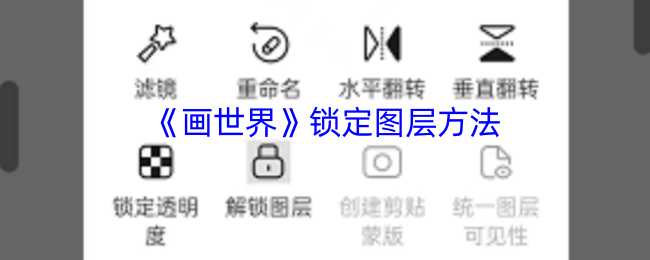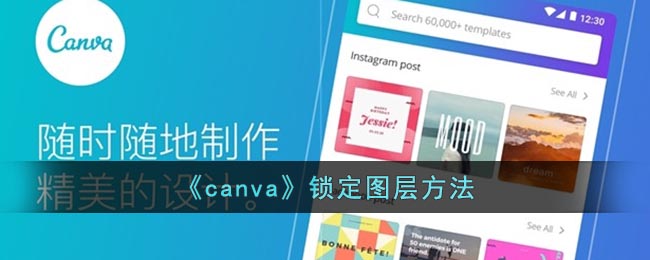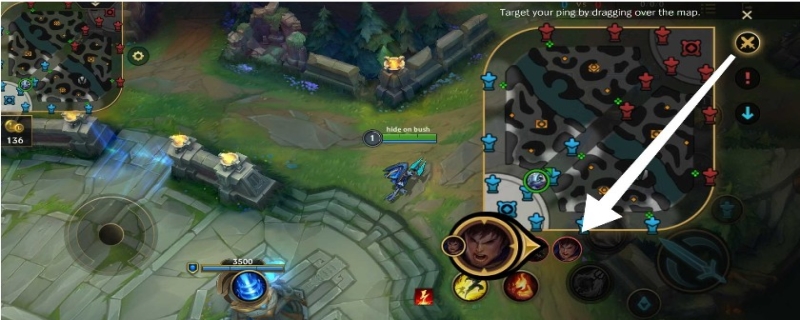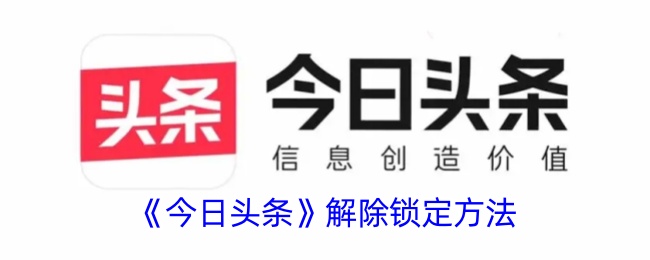时间:2025-03-28 关注公众号 来源:网络
嘿,小伙伴们!有没有在用MediBang Paint时被图层管理搞得头大?别急!今天就来聊聊超实用的小技巧——如何快速锁定图层!无论是新手小白还是进阶玩家,这个功能都能让你的创作事半功倍!想象一下,当你辛辛苦苦画好的底稿或背景一不小心被误涂,是不是瞬间抓狂?锁定图层就是解决这个问题的神器!接下来,我将手把手教你两种简单又高效的方法,轻松搞定图层锁定问题。相信我,掌握了这些技巧后,你会感叹:“早知道这么简单,之前何必那么折腾!”那么,废话不多说,赶紧跟着步骤一起学起来吧!
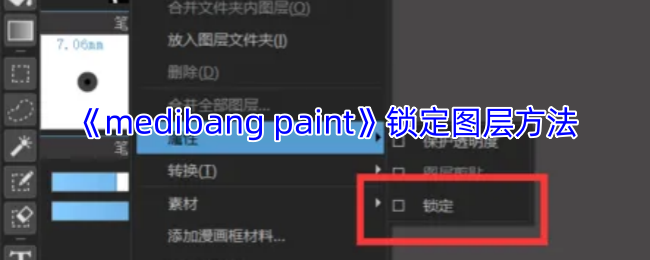
1、打开medibang paint pro软件,进入到medibang paint pro操作界面,新建多个图层,选中需要锁定的图层。
2、点击菜单栏中的“图层”选项,在弹出的下拉框中点击“属性”功能,接着在二级菜单中勾选“锁定”选项,勾选“锁定”选项后,该图层就被锁定了。
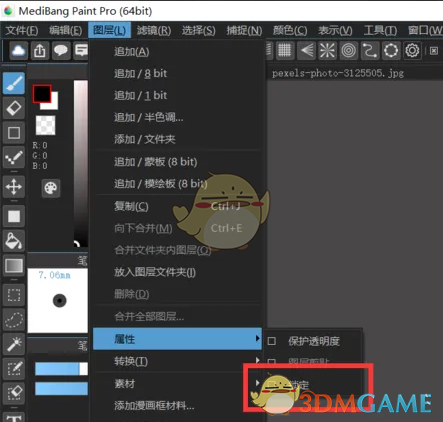
3、也可打开medibang paint软件,新建画布,新建多个图层,选中需要被锁定的图层,在图层面板中勾选“锁定”选项,该图层就被锁定了。